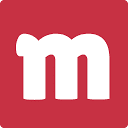1、启用游戏模式可优化资源分配,2、更新显卡驱动提升兼容性,3、关闭硬件加速GPU计划增强稳定性,4、切换至高性能电源模式避免降频,5、关闭内存完整性与虚拟机平台释放系统资源,6、调低游戏内画质设置减轻GPU负担,综合上述设置可有效改善Windows 11游戏卡顿问题。

如果您在Windows 11系统中运行游戏时遇到卡顿或掉帧现象,这可能是由于系统资源分配不当、后台进程占用过高或图形设置未优化所致。调整相关系统和游戏设置可以有效改善性能表现。
本文运行环境:Dell XPS 13,Windows 11 22H2
一、启用游戏模式
游戏模式可让Windows优先将CPU和GPU资源分配给当前运行的游戏,减少后台服务对性能的影响。
1、按下Win + I组合键打开“设置”应用。
2、点击左侧的“游戏”选项,在右侧找到并进入“游戏模式”页面。
3、确保“游戏模式”的开关处于开启状态。
二、更新显卡驱动程序
过时的显卡驱动可能导致兼容性问题和性能瓶颈,更新至最新版本能显著提升图形处理效率。
1、右键点击“开始”按钮,选择“设备管理器”。
2、展开“显示适配器”列表,右键点击您的显卡设备。
3、选择“更新驱动程序”,然后选择“自动搜索驱动程序”。
4、按照提示完成安装后重启电脑。
三、关闭硬件加速GPU计划
该功能在某些显卡配置下可能与游戏引擎冲突,导致帧率不稳定,关闭后有助于提升兼容性。
1、按下Win + I组合键打开系统设置。
2、点击“系统”,然后选择“显示”。
3、滚动到底部并点击“图形”选项。
4、进入“默认图形设置”,将“硬件加速GPU计划”开关设置为关闭。
5、重启设备以使更改生效。
四、调整电源计划为高性能
节能或平衡电源模式会限制CPU和GPU的最大性能输出,切换至高性能模式可防止降频。
1、在任务栏搜索框中输入“电源选项”,点击进入。
2、选择“高性能”或“卓越性能”电源计划。
3、若未显示,点击“显示附加计划”进行展开。
4、点击“更改计划设置”,确保“处理器最大状态”设置为100%。
五、关闭内存完整性与虚拟机平台
内存完整性(HVCI)和虚拟机平台虽增强安全性,但会占用额外系统资源,影响游戏性能。
1、在任务栏搜索框中输入“核心隔离”,打开对应设置项。
2、在“核心隔离”页面中,关闭“内存完整性”开关。
3、再次在搜索框中输入“Windows 功能”,选择“打开或关闭 Windows 功能”。
4、取消勾选“虚拟机平台”选项,点击“确定”并按提示重启设备。
六、优化游戏内图形设置
降低游戏内的画质参数可以显著减轻GPU负担,从而提高帧数稳定性。
1、进入游戏设置菜单,切换至“视频”或“图形”选项卡。
2、将纹理质量、阴影、抗锯齿和后期处理等全部调至“低”或“中”。
3、关闭“垂直同步”以减少输入延迟。
4、将“渲染比例”调整为90%或更低,并确认应用更改。